HOME > iPhone > iPhoneの使い方 >
本ページ内には広告が含まれます
ここではiPhoneのマップで「Look Around(ルックアラウンド)」を表示する方法と使い方を紹介しています。

![]() iPhoneの「マップ」では、Googleマップが提供する"ストリートビュー"のような「Look Around(ルックアラウンド)」機能が利用可能となっています。旅行先や出張先、訪れたい場所など、マップ上で任意の場所を360度見回したり、探索することができます。
iPhoneの「マップ」では、Googleマップが提供する"ストリートビュー"のような「Look Around(ルックアラウンド)」機能が利用可能となっています。旅行先や出張先、訪れたい場所など、マップ上で任意の場所を360度見回したり、探索することができます。
* 「Look Around」機能の利用には『iOS13』のインストールが必要です。
* 2020年8月現在、日本国内では東京・千葉・埼玉・神奈川・茨城・愛知・京都・滋賀・大阪・兵庫などの一部地域にて利用可能となっています。
目次:
![]() iPhoneのマップで「Look Around」画面を表示する
iPhoneのマップで「Look Around」画面を表示する
![]() iPhoneのマップの「Look Around」画面の操作方法
iPhoneのマップの「Look Around」画面の操作方法
iPhoneで「マップ」アプリを起動します。「Look Around(ルックアラウンド)」機能が利用できるマップ上には「Look Around」アイコンが表示されるので、タップすることで画面上に表示することができます。
「Look Around」画面をスワイプすることで360度見回すことができるほか、ダブルタップして移動したりすることができます。
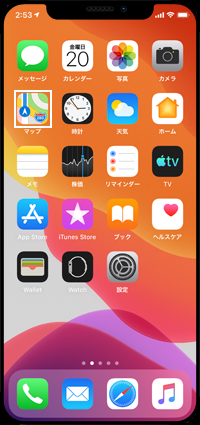
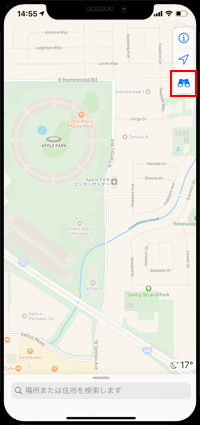
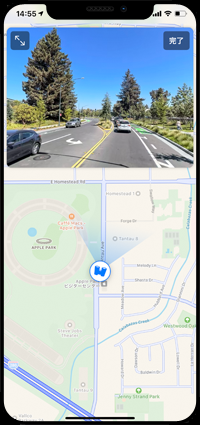
![]() ランドマークをタップ・検索・ピンでマークして表示する
ランドマークをタップ・検索・ピンでマークして表示する
「Look Around(ルックアラウンド)」画面は、マップ上のランドマークをタップしたり、都市や施設を検索、マップ上の任意の場所をロングタップしてピンでマークした場所の詳細画面から「Look Around」をタップすることで表示することも可能です。
■任意の場所をマーク
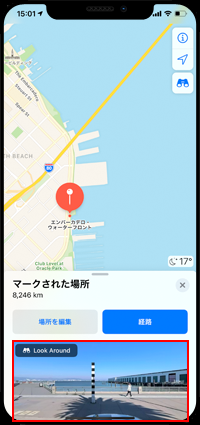
■ランドマークをタップ
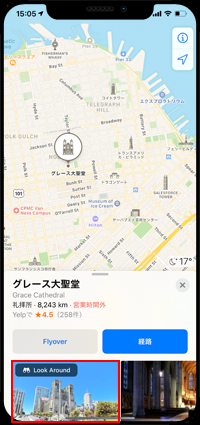
■都市や施設を検索
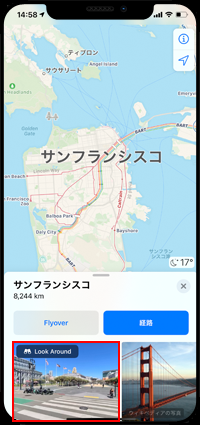
iPhoneの「マップ」アプリの「Look Around(ルックアラウンド)」では、画面上をスワイプすることで360度見回すことができるほか、ダブルタップして前方へ移動したりすることができます。
また「Look Around」画面を表示している状態でマップを動かすことで、表示する場所を変更することができます。
■360度見回す
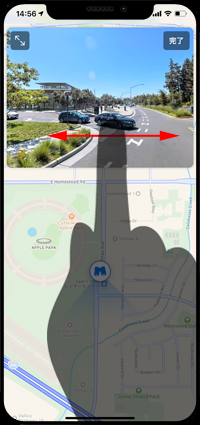
■前進する
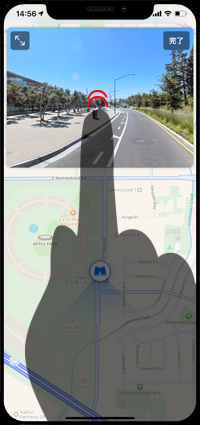
■マップ上を移動する
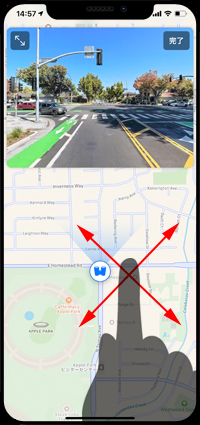
「Look Around」画面は「拡大/縮小」アイコンをタップすることで、画面表示をいつでも切り替えることができます。「Look Around」画面を閉じたい場合は「完了」をタップします。
■画面を拡大する
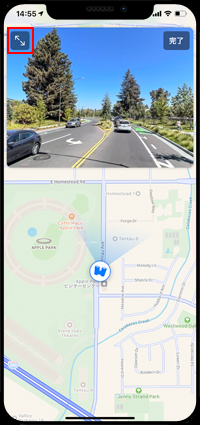
■画面を縮小する
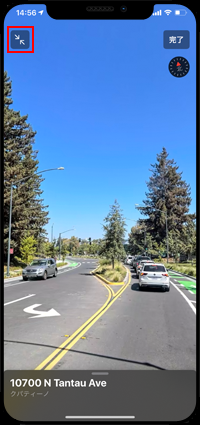
■画面を閉じる
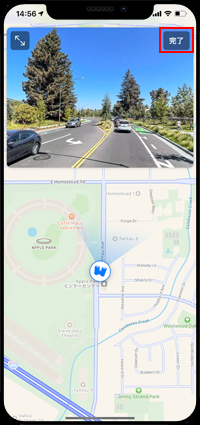
![]() 関連情報
関連情報
【Amazon ブラックフライデー】Apple製品がお買い得セール
更新日時:2025/11/28 20:00
【Amazon】人気のKindleマンガ
更新日時:2025/11/28 20:00